win10系统怎么关闭自动更新方法技巧 win10取消不了自动更新怎么办
发布时间:2017-08-30 09:13:12作者:知识屋
win10系统怎么关闭自动更新方法技巧 win10取消不了自动更新怎么办 我们在使用电脑的时候,总是会遇到很多的电脑难题。当我们在遇到了如何关闭Win10的自动更新的时候,那么我们应该怎么操作呢?今天就一起来跟随知识屋的小编看看应该怎么办吧。
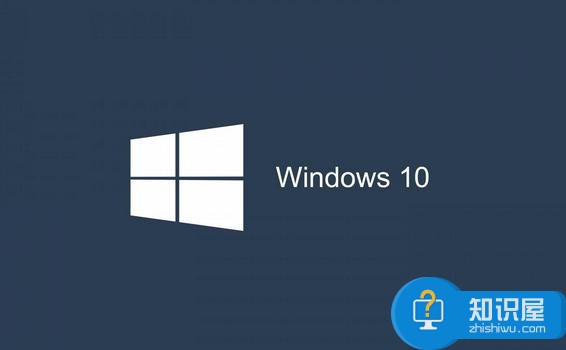
如何关闭Win10的自动更新:
1、首先第一步我们需要做的就是进入到电脑的桌面上,然后在使用电脑键盘上的组合快捷键Win+r这样的一个组合同时按下,这个时候就成功的打开了电脑中的运行界面了在运行界面的输入框中我们写入services.msc这样的一条命令,写好了我们直接使用键盘上的回车键进行确认就可以了,然后继续下一步的操作。
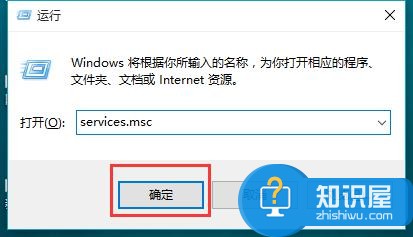
2、当我们在完成了上面的操作步骤以后,现在就打开了服务界面了,在这个服务界面中我们需要在里面找到Windows Update这样的一个选项,找到以后直接使用鼠标对其进行右键点击操作,然后会跳出来一个选项列表,我们选择里面的停止就可以了。
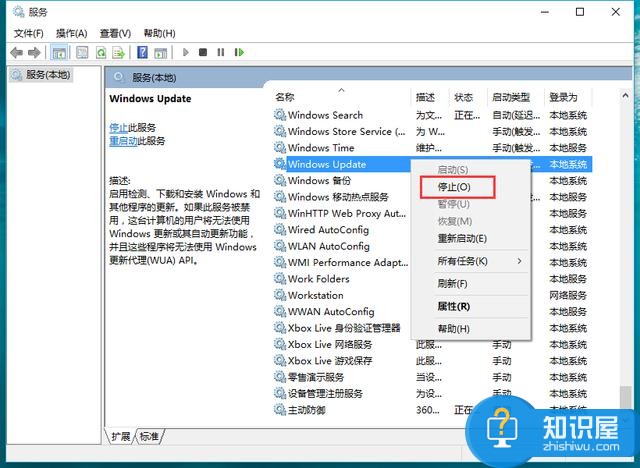
3、当我们在结束了上面的步骤以后,现在我们就可以看到Windows Update已经被关闭了。当我们想要在一次打开的时候,那么我们就再次的打开服务列表,然后选择开启就可以,是不是非常的方便呢?
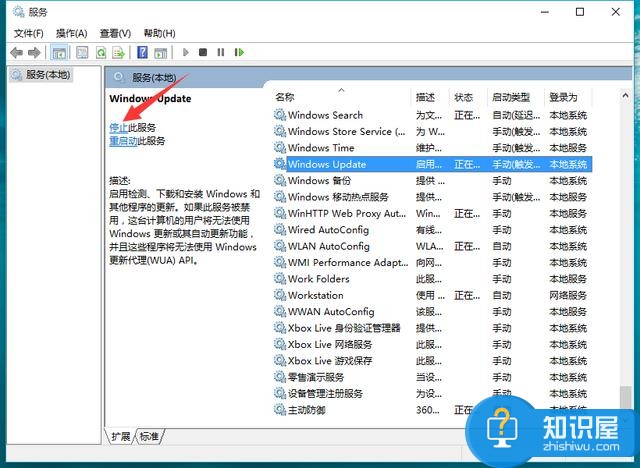
对于我们在遇到了需要进行这样的操作的时候,那么我们就可以利用到上面给你们介绍的解决方法进行处理,希望能够对你们有所帮助。
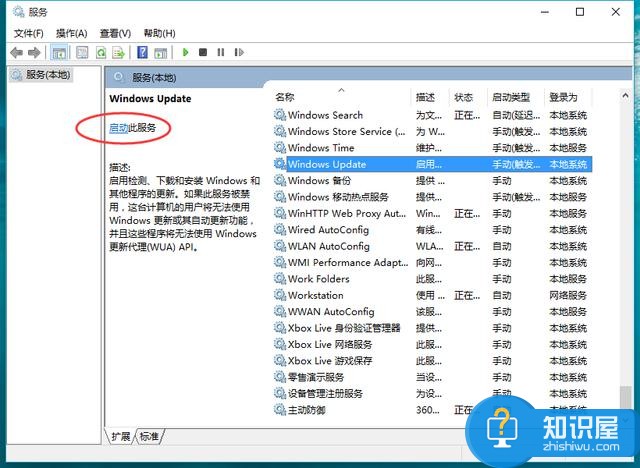
知识阅读
-
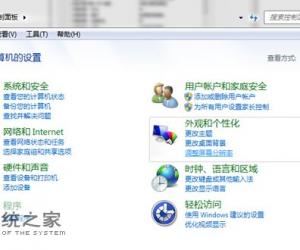
如何解决Win7系统无法开启玻璃效果 win7如何开启aero特效和透明玻璃模式
-

360云盘关闭后里面的文件怎么办 360云盘关闭后文件的保存方式
-

小米3 USB调试怎么打开?
-

LBE安全大师怎么开启夜间免打扰模式
-

梦幻西游手游化生寺法宝选择攻略
-

win7图标不显示底下文字操作步骤 win7图标不显示底下文字的设置方法
-
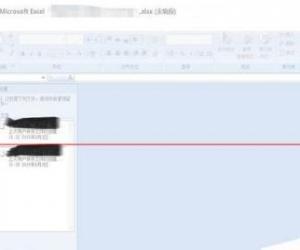
win10双击打开excel太慢了的解决办法 win10双击打开excel太慢了怎么办
-
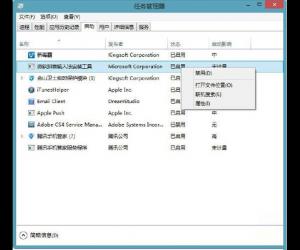
Win8切换微软账号提示oxd0000072a错误的解决方法 Win8切换微软账号提示oxd0000072a错误了怎么办
-

png格式文件怎么打开方式 PNG格式用什么软件打开方法
-
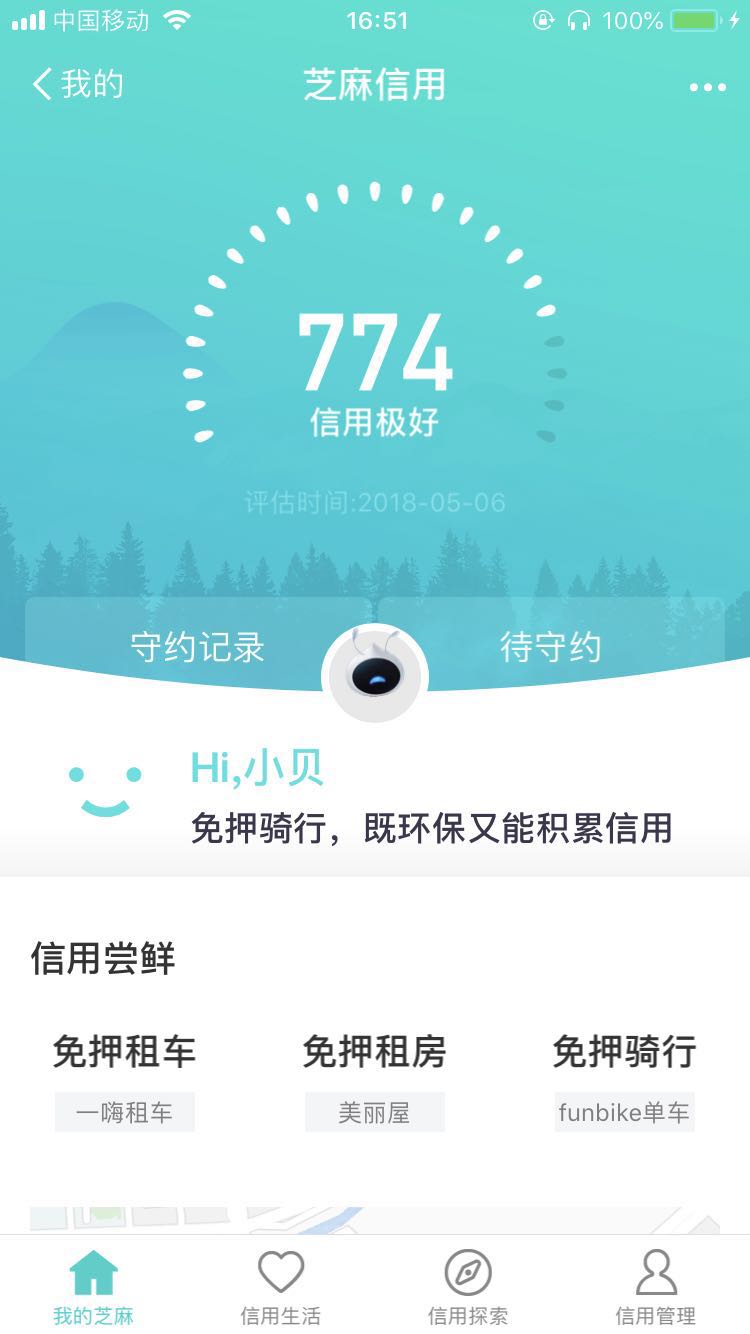
支付宝芝麻信用是干嘛的 芝麻信用的方法用途介绍
软件推荐
更多 >-
1
 一寸照片的尺寸是多少像素?一寸照片规格排版教程
一寸照片的尺寸是多少像素?一寸照片规格排版教程2016-05-30
-
2
新浪秒拍视频怎么下载?秒拍视频下载的方法教程
-
3
监控怎么安装?网络监控摄像头安装图文教程
-
4
电脑待机时间怎么设置 电脑没多久就进入待机状态
-
5
农行网银K宝密码忘了怎么办?农行网银K宝密码忘了的解决方法
-
6
手机淘宝怎么修改评价 手机淘宝修改评价方法
-
7
支付宝钱包、微信和手机QQ红包怎么用?为手机充话费、淘宝购物、买电影票
-
8
不认识的字怎么查,教你怎样查不认识的字
-
9
如何用QQ音乐下载歌到内存卡里面
-
10
2015年度哪款浏览器好用? 2015年上半年浏览器评测排行榜!








































